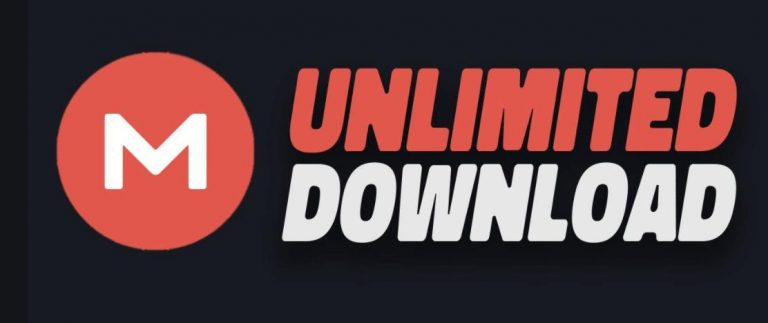Как сделать снимок экрана на ноутбуке Lenovo
Одна из функций, которой оснащен любой хороший ноутбук, — это возможность делать снимки экрана. Это позволяет пользователю сделать высококачественный снимок экрана, который он затем может отредактировать или отправить кому-то другому. Скриншоты очень полезны для быстрого захвата и обмена информацией, и ноутбуки Lenovo не являются исключением, предоставляя эту удобную функцию.
Есть несколько способов сделать снимок экрана на ноутбуке Lenovo. Кнопка PrtSc позволяет скопировать снимок экрана в буфер обмена, тогда как Windows + PrtSc вместо этого сохранит снимок экрана на ваш компьютер. Вы также можете использовать Windows + W, чтобы внести изменения в снимок экрана перед его сохранением.
Давайте подробнее рассмотрим, как сделать скриншот на ноутбуке Lenovo. Мы также рассмотрим некоторые другие важные функции, предлагаемые Lenovo, и сочетания клавиш, которые вы можете использовать.
Как сделать снимок экрана с помощью ноутбука Lenovo?

Самый быстрый способ сделать снимок экрана на ноутбуке Lenovo — нажать кнопку PrtSc. Это скопирует изображение всего экрана в буфер обмена.
Затем вы можете открыть бесплатную программу редактирования (например, Paint) и вставить снимок экрана, чтобы сохранить его. Если хотите, вы также можете использовать программу, чтобы внести некоторые простые изменения, прежде чем продолжить.
Кроме того, вы можете скопировать и вставить его в более продвинутую программу, такую как Adobe Photoshop, если хотите внести более тяжелые и сложные изменения.
Как сделать снимок экрана с помощью сочетаний клавиш
Хотя PrtSc (или Print Screen) — самый быстрый способ сделать снимок экрана, есть и другие сочетания клавиш, которые вы можете использовать. К ним относятся:
- Windows + PrtSc, который сохранит изображение на ваш компьютер, а не в буфер обмена.
- Клавиша Windows + W, которая откроет боковое меню, где вы можете выбрать «Эскиз экрана»; это позволяет вам вносить изменения перед сохранением снимка экрана.
Как устранить неполадки
Если ваши скриншоты не работают, вы можете сделать несколько вещей, чтобы исправить ситуацию.
Во-первых, важно помнить, что нажатие PrtSc копирует изображение в буфер обмена, а не ваши файлы. Если вы нажмете только это и будете ожидать, что файл появится на вашем компьютере, вы его не найдете — а если вы скопируете что-то еще, то он переместит скриншот в буфер обмена.
Во-вторых, вы можете проверить, что это не проблема с ключами. Если сочетание клавиш не работает для создания снимков экрана, убедитесь, что клавиша работает в других целях. Если это аппаратная проблема, вам может потребоваться обратиться к профессионалу для ремонта.
Наконец, попробуйте перезагрузить компьютер, если он не работает. Нередки случаи, когда в программном обеспечении возникают сбои, которые могут мешать основным функциям, и перезагрузка компьютера должна решить эту проблему.
Является ли ноутбук Lenovo сенсорным экраном?
Ноутбуки Lenovo (которые вы можете купить на Amazon) часто поставляются с функцией сенсорного экрана. Однако это доступно только в новых моделях. Убедитесь, что вы проверили, есть ли это у вашей конкретной модели, если это важно для вас.
Каковы другие особенности ноутбука Lenovo?
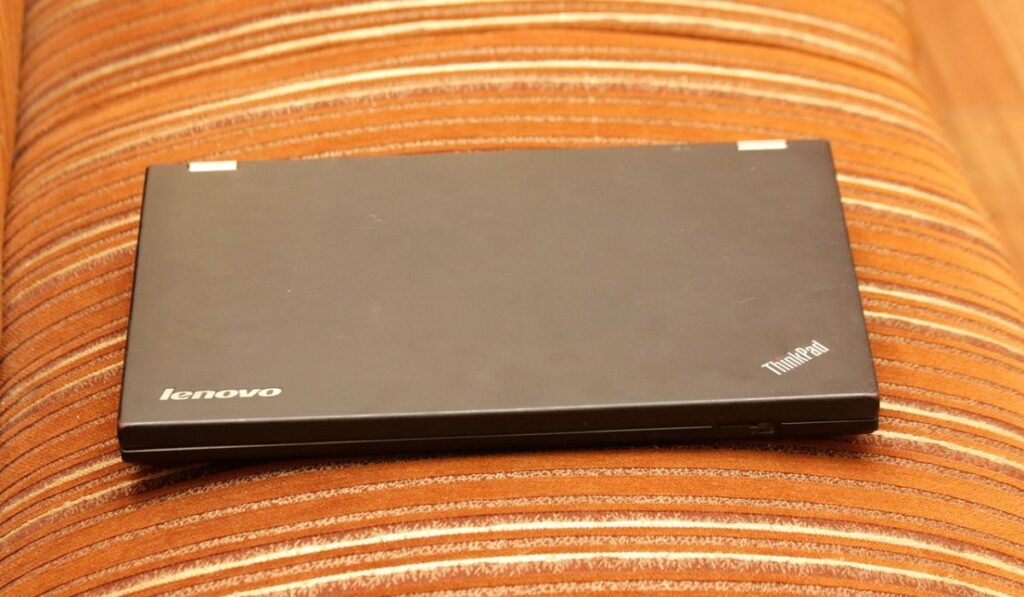
У ноутбуков Lenovo есть много замечательных особенностей, которые делают их популярным брендом, в том числе следующие:
Они ультрапортативные
Ноутбуки Lenovo, как правило, легкие и портативные, поэтому их легко носить с собой. Для тех, кто каждый день берет свой ноутбук на работу или даже много путешествует и берет с собой компьютер, простота транспортировки ноутбука Lenovo может сделать его бесценным.
Они инновационные
С их элегантным дизайном и технологией сенсорного экрана было бы трудно отрицать, что Lenovo стремится идти в ногу со временем и даже опережать конкурентов, внедряя новейшее программное и аппаратное обеспечение на свои устройства.
У них отличное время автономной работы
В то время как у многих ноутбуков есть только несколько часов автономной работы, прежде чем их нужно будет зарядить, ноутбуки Lenovo часто имеют большое время автономной работы, что означает, что они могут работать в течение длительного времени — еще одна замечательная особенность. Многие из их ноутбуков могут работать до 15 часов, что делает их уникальными.
В целом, ноутбук Lenovo — хороший выбор для покупки, поскольку он обладает множеством замечательных функций. Однако важно ознакомиться с основами, чтобы вы могли максимально эффективно использовать свой ноутбук, например делать снимки экрана.